Angebote Liste¶
Nachfolgend wird der Dialog der Angebote Liste (CMD 14000) beschrieben. Standardmäßig werden nur aktive Angebote in der Liste dargestellt.
Dialog¶
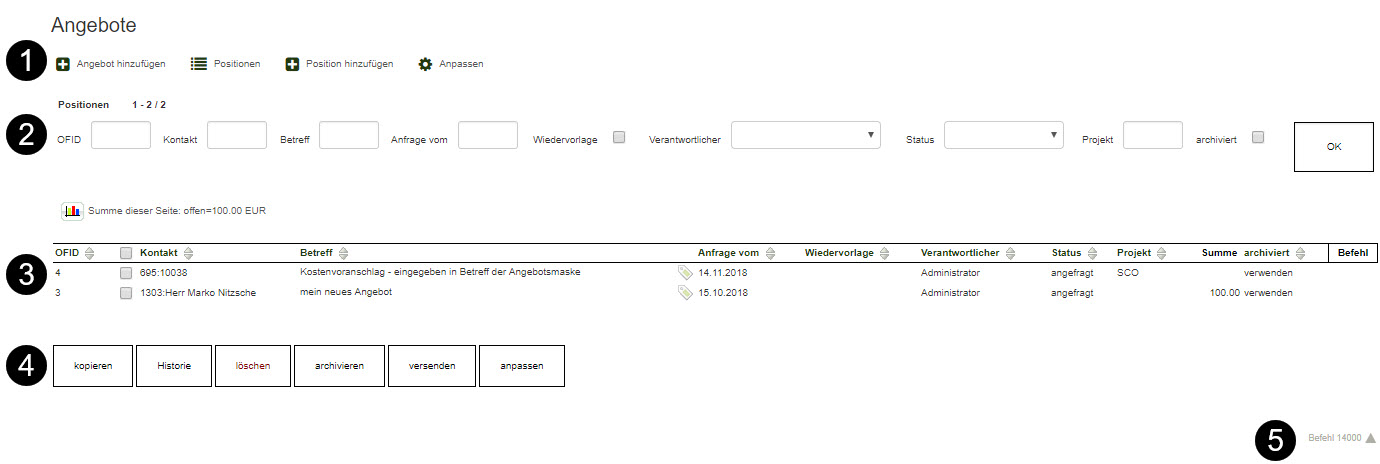
- ➊ Kurzbefehle
- ➋ Filter
- ➌ Angebote Liste
- ➍ Massenbearbeitung
- ➎ Befehlszeile
Kurzbefehle¶
Am Anfang des Dialoges findet man alle wichtigen Kurzbefehle ➊.
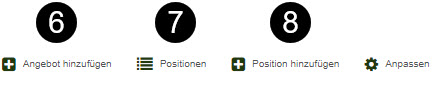
Dazu gehören
- ➏ Dialog "Angebot hinzufügen" (CMD 14001)
- ➐ Dialog "Positionen" (Liste) (CMD 14013)
- ➑ Dialog "Position hinzufügen" (CMD 14014)
Dialog "Angebot hinzufügen"¶
Ein Klick auf den Link Angebot hinzufügen ➏ öffnet die Eingabemaske der Angebote Details. Hier kann ein neues Angebot angelegt werden.
Dialog "Positionen"¶
Ein Klick auf den Link Positionen ➐ öffnet die Liste aller verfügbaren Positionen. Hier werden alle Positionen für Angebote angezeigt, die im System verfügbar sind.
Dialog "Position hinzufügen"¶
Ein Klick auf den Link Position hinzufügen ➑ öffnet die Eingabemaske der Positionen Details. Hier kann eine neue Position angelegt und mit einem Angebot verknüpft werden.
Filter¶
Im Filter ➋ können Angebote nach unterschiedlichen Kriterien gefiltert werden. Standardmäßig werden in der Angebote Liste ➌ nur aktive Angebote dargestellt.
Man trägt in den gewünschten Eingabefeldern ➒ die entsprechenden Werte ein. Möchte man archivierte Angebote durchsuchen, aktiviert man die Checkbox archiviert ➓. Die Suchanfrage wird mit einem Klick auf den Button OK ⓫ abgesendet.

In der Liste werden anschließend alle Angebote dargestellt, auf die die Suchkriterien passen.
Angebote Liste¶
In der Angebote Liste ➌ werden alle Angebote dargestellt, die unter Berücksichtigung des Filters im System verfügbar sind.
Folgende Werte der Angebote sind in der Tabelle ersichtlich:
- OFID = einmalige ID, die automatisch vom System vergeben wird
- Kontakt
- Betreff
- Anfrage vom
- Wiedervorlage
- Verantwortlicher
- Status
- Projekt
- Summe
- archiviert
Nach einigen der oben genannten Werte kann im Filter ➋ gesucht werden.
Massenverarbeitung¶
Die Angebote können mit Hilfe der Massenbearbeitung ➍ verarbeitet werden.
Hierfür hakt man in der Liste die Checkboxen ⓬ der Angebote an die man verarbeiten möchte und klickt auf den entsprechenden Aktionsbutton ⓭.

Weiterführende Informationen¶
Wie man eine Position einem Angebot hinzufügt, kann man hier nachlesen.
Wie man ein Angebot anlegt, erfährt man hier.
Hier gibt es Informationen, wie man ein Angebot erstellt und versendet.